今回の記事では、「楽天ピンクカード」をGoogle ウォレット(グーグルペイ)に登録できるのか、登録の方法や電子マネーの使い方、注意点等についてまとめました。
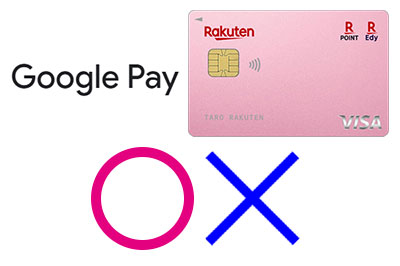
もくじ
「楽天PINKカード」はGoogleに登録できる
「楽天PINKカード」をGoogleアカウントに登録することはできます。
Googleに登録できるクレジットカード
というのは、Googleアカウントに登録できるクレジットカードのことをいいます。
公式サイトによると、Googleアカウントに登録できるクレジットカード・デビットカードは次のようになっています。
- American Express
- Discover
- JCB
- MasterCard
- Visa
- Visa Electron

「楽天PINKカード」をGoogle ウォレット(グーグルペイ)に登録するときの注意点
基本的にほとんどのクレジットカードはGoogleに登録できます。
それとGoogle ウォレット(グーグルペイ)に登録して、QUICPayやiD等として利用できるかは別の問題になります。
QUICPay(QUICPay+)?iD(アイディー)?タッチ決済?
クレジットカードによっては、Google Wallet(Google Pay)に登録して、
・QUICPay(QUICPay+)
・iD(アイディー)
・タッチ決済
で使うことができるようになります。
これはクレジットカードによって決定していて、自分で選ぶわけではありません。
そもそも、登録してQUICPayやiDとして利用できるクレジットカードは限られています。
「楽天PINKカード」の場合、アメックスブランド以外は、Google ウォレット(Google Pay)に登録してQUICPay(QUICPay+)として使えるようになります。
支払い上限に注意

Google ウォレット(グーグルペイ)のQUICPay(QUICPay+)には利用上限があります。(QUICPayは支払い時に本人認証なしで支払いができるため、1回の利用上限額が厳しくなっています。)
| QUICPayマークのお店 | 2万円(税込)まで |
| QUICPay+マークのお店 | 3万円(税込)未満まで |
一方、iD(アイディー)には利用上限は特にありません。ただし、店舗によって上限がある場合もあります。
ポイント付与はある?
通常、Google ウォレット(グーグルペイ)に登録してQUICPayやiD等で利用した場合、ポイント付与はあります。(付与対象外の取引あり)

「楽天PINKカード」をGoogle Wallet(Google Pay)に登録する方法
「楽天PINKカード」をGoogle Wallet(Google Pay)に登録する方法です。
登録するカードを手元に準備して進めます。
2.+ウォレットに追加をタップ
3.「クレジットカードやデビットカード」を選択
4.「新しいクレジットカードかデビットカード」を選択
5.カードを情報追加・住所等を登録
6.「Google ウォレットでQUICPayをご利用いただけます」と表示されるので続行
7.利用規約になるので確認して同意する
8.本人確認
9.カード追加完了
QUICPay/iDは、それぞれ1枚のカードしか有効にならないので、「QUICPay/iDのメインカード」設定を変更したい場合は、メインカードにしたいカードをタップして有効にします。
Google ウォレット(Google Pay)の使い方
Google ウォレット(グーグルペイ)では、以下の電子マネーを利用することができます。
モバイルSuicaで使う時
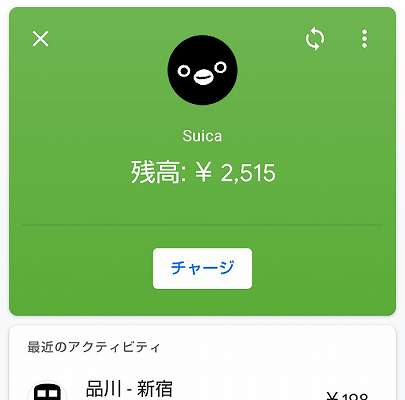
Google ウォレット(グーグルペイ)・モバイルSuicaを使う場合は、NFC読み取り端末にスマホをかざします。
(→店員さんに「スイカで」と伝える)
→NFC読み取り端末にスマホをかざす
→支払い完了
モバイルSuicaはプリペイド型電子マネーのため、事前にチャージして残高がある状態でないと利用できません。
Google ウォレット(グーグルペイ)のモバイルSuicaは、ざっくり言うと従来のAndroid版モバイルSuicaから以下の機能を除いた無料版です。下記の記事で紹介しています。
「楽天PINKカード」から、モバイルSuica、モバイルPASMOへチャージできます。
QUICPay(QUICPay+)で使う時

「楽天PINKカード」をGoogle ウォレット(グーグルペイ)に登録すると、QUICPay(QUICPay+)で支払うことも可能です。
→店員さんに「クイックペイで」と伝える
→NFC読み取り端末にスマホをかざす
→支払い完了
QUICPay(クイックペイ)はポストペイ型電子マネーなので、残高を気にする必要はありません。
iD(アイディー)で使う時
Google Wallet(Google Pay)に登録したクレジットカードによっては、iD(アイディー)で支払うことも可能です。
残念ながら「楽天PINKカード」はGoogle Wallet(Google Pay)に登録してiD(アイディー)として利用することはできません。

楽天Edyで使う時
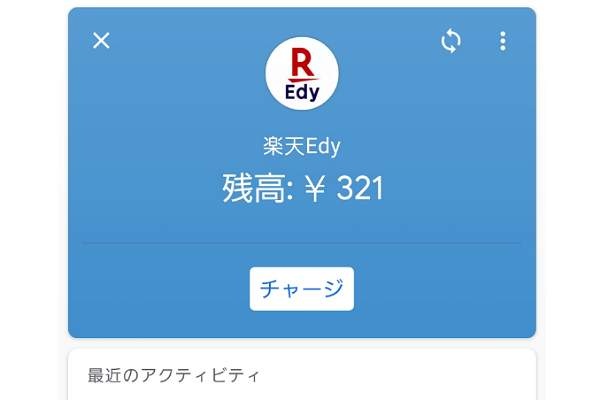
Google ウォレット(Google Pay)に楽天Edyを登録して利用することも可能です。
→店員さんに「エディで」と伝える
→NFC読み取り端末にスマホをかざす
→支払い完了
楽天Edyはプリペイド型電子マネーのため、事前にチャージして残高がある状態でないと利用できません。
「楽天PINKカード」からGoogle ウォレット(Google Pay)・楽天Edyへチャージすることが可能です。
nanacoで使う時
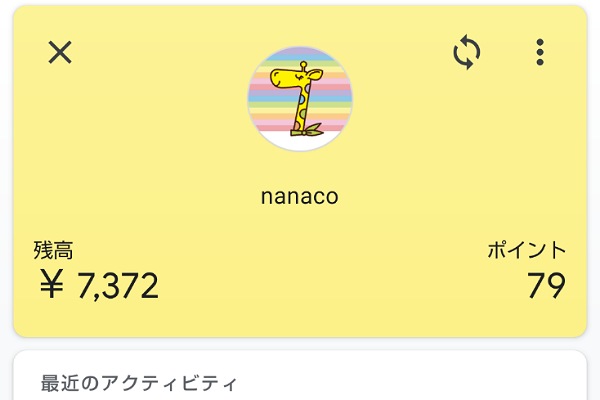
Google ウォレット(グーグルペイ)でnanacoを利用することも可能です。
→店員さんに「ナナコで」と伝える
→NFC読み取り端末にスマホをかざす
→支払い完了
nanacoはプリペイド型電子マネーのため、事前にチャージして残高がある状態でないと利用できません。
ただし、Google ウォレット(グーグルペイ)・nanacoはクレジットカードからのチャージができません。
WAONで使う時

Google Wallet(Google Pay)でWAONを利用することも可能です。
→店員さんに「ワオンで」と伝える
→NFC読み取り端末にスマホをかざす
→支払い完了
WAONはプリペイド型電子マネーのため、事前にチャージして残高がある状態でないと利用できません。
ただし、Google Wallet(Google Pay)版のモバイルWAONは、従来のモバイルWAONから必要最小限の機能だけを抜き出したものです。
クレジットチャージが可能ですが、イオンマークのあるカードからのチャージになります。
まとめ
「楽天PINKカード」をGoogle ウォレット(Google Pay)に登録できます。アメックスブランド以外は登録してQUICPay(QUICPay+)として利用できます。
「Googleに登録できる=QUICPayやiD等として利用できる」ということにならない点は、注意が必要です。
その他のQRコード決済/スマホ決済について登録できるか登録できない等は、下記の記事で紹介しています。



